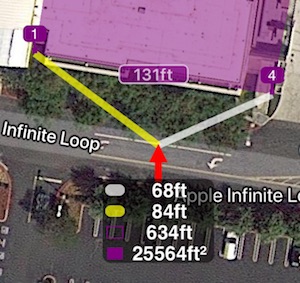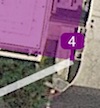Planímetro 55
Le permite medir áreas y distancias en un mapa, agregar waypoints independientes, exportar / importar todos los objetos a través de kml o kmz (formato Google Earth).
SOLUCIÓN DE PROBLEMAS Y CONTACTO
Respondemos todos los correos electrónicos de soporte MENÚ> SOPORTE Y RETROALIMENTACIÓN> “Hay un problema” le permitirá enviarnos un correo electrónico a través de una aplicación de correo electrónico integrada. O puede acceder al desarrollador de la aplicación (Stan Dvoychenko, yo) directamente por correo electrónico: support@blocoware.com o al teléfono +420 724 730 447 (+ iMessage). Pero prefiero que me contacte a través de la ruta SOPORTE & RETROALIMENTACIÓN ya que tendré información adicional sobre la versión de iOS y el modelo del dispositivo en este caso.
Correo electrónico de soporte: support@blocoware.com
Teléfono de soporte: +420 724 730 447 (República Checa, UE)
CORTO MANUAL DE USUARIO
Botones.
Buscar.
Permite buscar por lugar / dirección, punto de entrada de coordenadas de mano libre.
Añadir medida.
Use este botón para agregar una nueva medida, área o ruta / distancia.
Agregar punto.
Cuando crea una medición nueva, este botón agregará un nuevo punto en el centro del mapa (donde la flecha roja señala). El punto se nombrará automáticamente y podrá cambiarle el nombre más adelante, excepto que pertenece a un área.
Flecha roja.
El botón de flecha roja le da opciones para agregar un punto en la ubicación del centro del mapa, moviéndose desde el centro del mapa en distancia y rumbo o moviéndose a su ubicación actual.
Configuraciones y capas de mapas.
Abre la pantalla de configuración del mapa donde puede elegir un proveedor de mapas (Apple o Google) o agregar url personalizado o mapas sin conexión. Los mapas importados también se mostrarán en la pantalla de configuración del mapa.
Selector de forma / colección.
Abre una lista de todas las formas / colecciones en la aplicación, para que pueda elegir cuál se debe editar actualmente en un mapa. El botón muestra el nombre editado de la forma / colección y su tipo a la izquierda. El ejemplo anterior muestra una colección de puntos simple (carpeta) que contiene puntos desconectados.
Botón de enfoque.
Permite enfocarse en la forma / colección editada actualmente, su punto inicial o final.
Enfocar.
Se acercará y alejará.
Menú.
Abre el menú. Las opciones de menú actuales son tomar una instantánea del mapa, mostrar una lista de puntos, una lista de colecciones / formas, configuraciones, abrir el sitio de documentación (esta página) y ponerse en contacto con el desarrollador de la aplicación (yo, comentarios y opción de soporte).
Indicadores
Barra de herramientas superior.
Proporciona información sobre el tipo de forma, el nombre, el perímetro y el área editados actualmente (si corresponde).
La flecha roja del centro del mapa alude al panel.
La flecha roja apunta al centro del mapa. Líneas de sugerencia adyacentes, puntos de conexión amarillos y blancos entre los cuales se agregará el nuevo punto.
El panel debajo de la flecha roja muestra la longitud de las líneas de sugerencia, el perímetro y el área de la forma, en caso de que se agregue el nuevo punto en la ubicación de la flecha roja.
Barra de herramientas inferior.
Muestra una pequeña brújula para la orientación del mapa actual, el botón de configuración del mapa y una escala. Sigue el botón de flecha roja, la etiqueta de coordenadas actuales, la distancia desde la ubicación actual (si el acceso a la ubicación está habilitado para la aplicación) y la orientación actual del mapa en grados.
Puntos / anotaciones.
Puede tocar cada punto en un mapa para abrir sus opciones:
Abrir en el editor, mover, compartir / exportar, navegar o eliminar.
Si el punto sobre el que tocó pertenece a una forma / colección editada actualmente, también tendrá opciones para insertar un punto Antes o Después de este punto.
CARACTERISTICAS
Unidades.
Unidades de medida de longitud y área
Cambiar entre unidades pequeñas y grandes
Mapas.
Mapa url / biblioteca de fuentes
Las colecciones de mapas te permiten crear una configuración de mapas personalizada, desde el mapa base hasta un conjunto configurable de superposiciones de mapas e imágenes, adaptado a tu misión. Cambia entre colecciones de mapas con un solo toque cuando tu tarea lo requiera. Desde la versión 5.0.
Importar mapas mbtiles, Rmaps, sqlitedb existentes
Cuadrícula muestra en lugar de un mapa sin conexión, ¡ayuda!
Exportar e importar.
Exportación de objetos del planímetro.
Importación de archivos kml, kmz, gpx y garmin csv es compatible.
PANTALLAS AYUDA
Pantalla de colección de puntos
Configuración de anotaciones de medición
VIDEOS
Descripción general en youtube: https://youtu.be/H2GmnjObG4U
INFORMACIÓN DE ACTUALIZACIÓN DEL PAQUETE PRO
Obtenga un número ilimitado de colecciones / formas de puntos, mapa de Google con capacidades de zoom adicionales, mapas sin conexión, exportación / importación y más con una actualización de paquete profesional:
Información sobre la actualización de Pro Pack
NOTAS DE LANZAMIENTO
La versión 1.0 es la primera versión de la aplicación lanzada.